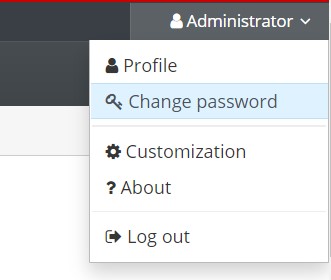HTU-Account
Kommt bei dir eine Meldung wie "User not found"?
- Dann wurde dein Account noch nicht angelegt. Bitte sende eine Mail an "admin@htu.at"
Mit diesem Account habt ihr Zugang zu:
- HTU-Cloud (cloud.htu.at)
- zulip.htu.at
- survey.htu.at/admin
- ticket.htu.at
- webmail.htu.at
Wenn Passwort vergessen
- Auf https://ipa.htu-wien.ac.at/reset/ Username angeben und auf "Reset Password" klicken
- Du bekommst an dein Mail-Konto einen Token geschickt, den musst du auf der Seite eingeben
- Wähle anschließend ein neues Passwort und klicke auf "Submit"
Wenn Passwort noch bekannt
- Auf https://ipa.htu-wien.ac.at/ anmelden
- Oben rechts auf den eigenen Nutzernamen klicken, und "Passwort Ändern" auswählen